當您建立數據透視表或樞紐分析圖時,Excel 會使用下列命名慣例,將預設名稱指派給這些物件:數據透視表1、數據透視表2 等;及圖表 1、圖表 2 等等。 不過,您可以變更每個物件的名稱,讓它對您更有意義。
重新命名數據透視表
-
按一下 [樞紐分析表]。
-
移至 [分析] > [數據透視表工具],然後在 [數據透視表] 群組中,按兩下 [資料透視表名稱] 文字框。
-
輸入新的名稱。
-
按 ENTER。
重新命名樞紐分析圖
-
按兩下樞紐分析圖。
-
移至 [樞紐 分析圖工具 ] > [分析 ] 索引卷標,在 [ 樞紐分析圖] 群組中,按兩下 [ 圖表名稱 ] 文字框。
-
輸入新的名稱。
-
按 ENTER。
重新命名數據透視表
-
按一下 [樞紐分析表]。
-
在 [ 數據透視表分析] 功能 區索引標籤中,按兩下 [ 資料透視表名稱 ] 文字框。
-
輸入新的名稱。
-
按 ENTER。
iPad 上的數據透視表適用於在 iPad 版本 2.82.205.0 及更新版本上執行 Excel 的客戶。 若要存取此功能,請確定您的應用程式已透過App Store更新至最新版本。
重新命名數據透視表
1. 點選資料透視表中的任何位置,以顯示到功能區上的數據 透視表 索引標籤。
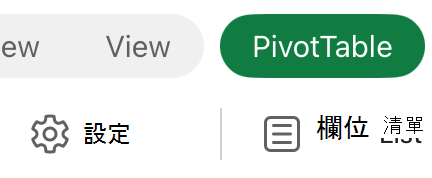
2. 點選 [設定] 以顯示 [數據透視表設定] 側邊窗格。
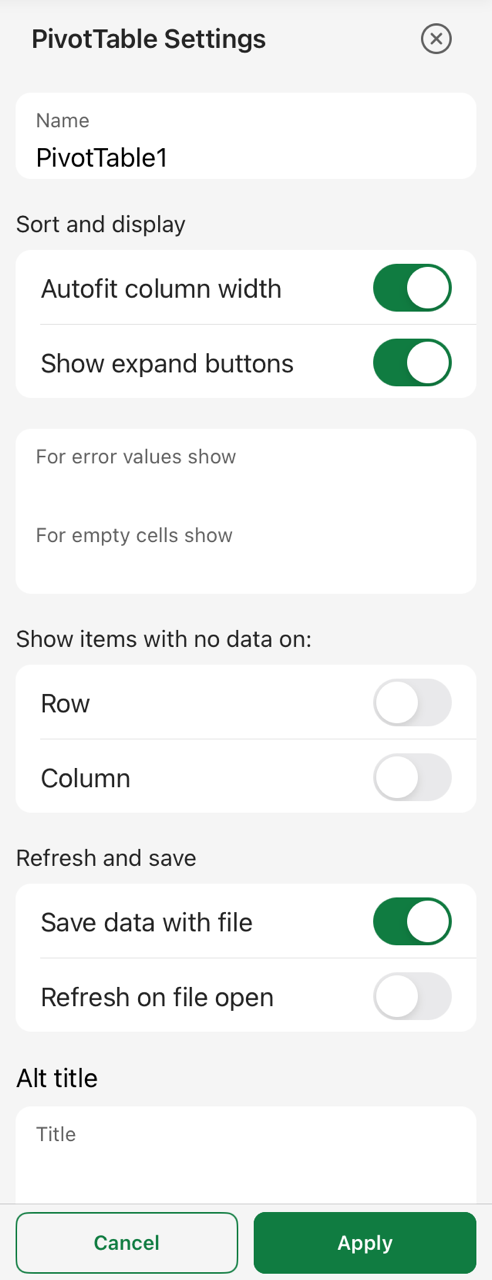
3. 在 [ 名稱] 方 塊中,輸入新名稱。
4. 點選 [套用]。
需要更多協助嗎?
您可以隨時詢問 Excel 技術社群中的專家,或在社群中取得支援。










